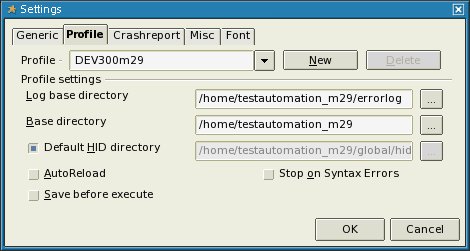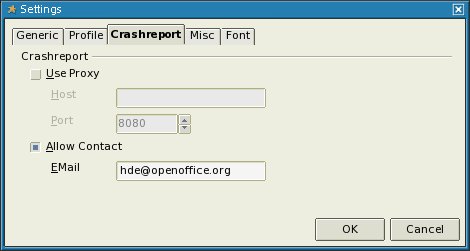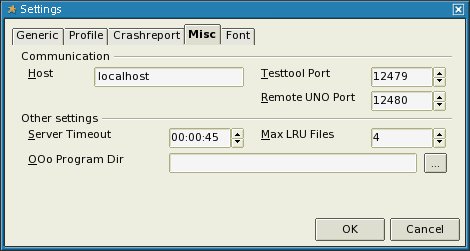KO/VCLTesttool
Contents
VCLTesttool 소개
VCLTesttool은 오픈오피스의 테스트를 위한 자동화된 프로그램입니다.
VCLTesttool은 오픈오피스의 TCP/IP 인터페이스를 이용해 개인 컴퓨터나 LAN
환경에 있는 컴퓨터에 오픈오피스를 설치하는 과정을 테스트할 수 있습니다.
현재 VCLTesttool은 오픈오피스 1.1베타 이상의 버전에서 사용할 수 있습니다
. 하지만 만약 호환성에 문제가 있다면, VCLTesttool의 상위 버전을 사용하십
시오. VCLTesttool의 최신 버전은
[http://qa.openoffice.org/ooQAReloaded/AutomationTeamsite/ooQA-
TeamAutomationBin.html 이 곳에서 내려받을 수 있습니다.]
빠른 시작
이 안내서를 통해 자동화된 테스트를 즉시 시작할 수 있습니다. 이 안내서에
서는 오픈오피스 3.x 를 위한 테스트에 대한 안내를 단계별로 제공하고 있습
니다. 하지만 기초적인 지식과 테스트 경험이 필요한 부분도 있습니다.
필요 조건
다음 조건들을 충족해야 자동화된 테스트를 시작할 수 있습니다.
CVS/SVN
CVS 나 SVN 을 사용할 수 있어야 합니다. DEV300_m32 부터 소스를 SVN으로 이
전하고 있습니다.
오픈오피스에 사용되는 클라이언트 설치는
나 SVN 클라이언트 설치(영문) 페이지를 참조하십
시오.
그 외에 testautomation 압축 파일을 다운로드 받아 사용할 수도 있습니다.
이에 대한 자세한 내용은
[[http://wiki.services.openoffice.org/wiki/VCLTesttool#VCLTesttool_frame
work_.28testautomation.29]] 을 참조하십시오.
오픈오피스
컴퓨터에 오픈오피스가 설치되어 있어야 합니다. 그리고 테스트할 버전을 정
확하게 알아야 합니다.
설치된 오픈오피스의 버전에 대한 정보는 설치 디렉토리에서
(<INSTALLDIR>/OpenOffice.org 3/program)
- .versionrc (UNIX-Systems) 이나
- version.ini (Windows-Systems)
파일을 연 다음, [Version] 부분을 통해 확인할 수 있습니다. 예:
ProductMajor=300
ProductMinor=29
ProductSource=DEV300
VCLTesttool 프레임워크 (testautomation)
VCLTesttool 프레임워크에는 현재 브랜치에 기반한 마일스톤을 테스트할 수
있는 스크립트들이 들어 있으며, CVS/SVN 의 testautomation 모듈에서
찾을 수 있습니다. 예를 들어 'DEV300' 브랜치의 'm29' 마일스톤에 기반한 버
전을 테스트할 수 있습니다. 테스트에 필요한 모든 파일은 OpenOffice.org
CVS/SVN 에서 cvs/svn checkout 을 통해 다운로드 받을 수 있습니다.
DEV300 의 m32 마일스톤 이전의 버전들은 CVS 에 있고, m32 마일스톤부터
는 SVN 에 있습니다.
cvs 에서 소스를 다운로드 받으려면 다음 명령을 사용합니다.
cvs checkout -r DEV300_m29 -d testautomation_m29 testautomation
(-d 는 특정 디렉토리에 대해 여러 버전을 다운받을 때 사용하는 매개변수 입
니다.)
서브버전에서 Checkout 하려면 다음 명령을 사용합니다.
svn checkout
svn://svn.services.openoffice.org/ooo/tags/DEV300_m32/testautomation
testautomation_m32
만약 CVS 나 SVN 을 사용하지 않을 경우 Good day 서버
(Nakata Maho)에서 압축 파일을 다운로드 받을
수 있습니다. 파일을 다운로드 받은 다음 테스트할 오픈오피스 버전의 폴더에
압축을 풉니다. 파일 다운로드 : http://ooopackages.good-
day.net/pub/OpenOffice.org/qa/testautomation/
VCLTestTool
오픈오피스의 자동화된 테스트를 하려면 VCLTestTool 의 로컬 복사본이 컴퓨
터에 있어야 합니다.
자신의 운영체제에 해당하는
[http://qa.openoffice.org/ooQAReloaded/AutomationTeamsite/ooQA-
TeamAutomationBin.html VCLTesttool 최신 버전] 을 다운로드 받아 압축을 풉
니다. 모든 파일의 압축을 푼 뒤에 testtool.bin(MS 윈도우즈에서는
testtools.exe)를 실행합니다. VCLTestTool 가 실행되면 Tools -> Options 메
뉴를 선택합니다.
아래의 모든 스크린샷은 단지 예제일 뿐입니다. 자신의 환경에 맞게 설정
하십시오.
- 탭 페이지 '프로필(Profile)'
사용할 현재 testautomation 모듈을 위한 프로필을 생성합니다. 다음 사항을
입력합니다.
1. 프로필(Profile): DEV300m29
2. 로그 기본 디렉토리(Log base directory): (테스트 도중에 작성되는 모든
결과 파일이 이곳에 저장됩니다.)
3. 기본 디렉토리(Base directory): 다운로드된 testautomation-scripts 기본
디렉토리
4. 기본 HID 디렉토리(Default HID directory)는 자동으로 설정되며 대부분의
경우에 사용되지 않습니다.
- 탭 페이지 '충돌보고(Crashreport)'
'연락 허용(Allow contact)' 확인 상자를 선택하고 '이메일(EMail)' 란에 정
확한 오픈오피스 이메일 주소를 입력합니다. 이 메일 주소는 VCLTestTool 이
충돌보고서를 보낼 때 사용될 것입니다. 그리고 차후에 자동화된 테스트에 익
숙해지면 테스트 결과를 QUASTe (Quality Assurance Statuspage)에 추가
할 수도 있습니다. 이때에 이 메일 주소가 사용됩니다.
- 탭 페이지 'Misc'
이 탭 페이지에서는 VCLTesttool 이 오픈오피스와 통신하는 방법에 대한 설정
을 할 수 있습니다. 대부분의 경우 이 값은 기본값으로 두는 것이 좋습니다.
VCLTesttool 이 오픈오피스 설치 과정을 시작하지 못한다면 'Testtool Port'
나 'Remote UNO Port' 가 막혀 있거나 시스템에서 점유하고 있는 경우입니다.
'OOo Program Dir' 은 VCLTesttool 로 테스트할 오픈오피스가 설치될 경로입
니다. 대부분의 경우 이 란을 비워두면 VCLTesttool 에서 적절한 경로를 찾습
니다. 다음과 같이 직접 경로를 설정해 줄 수 있습니다. 예:
<INSTALLDIR>/OpenOffice.org 3/program
VCLTesttool-옵션 에서 변경한 사항은 모두 다음 파일에 저장됩니다.
- ${HOME}/.testtoolrc (UNIX 시스템) 이나
- %APPDATA%\testtool.ini (MS 윈도우즈 시스템)
옵션의 'OK' 버튼을 누르면 변경된 사항들이 저장하고 VCLTesttool 을 종료합
니다.
이제 모든 준비가 끝났습니다!
단일 자동 테스트 실행
'빠른 시작' 에서 설명한 모든 필요 설정을 갖춘 상태라면, 단일 자동 테스트
는 간단하게 진행할 수 있습니다. 자동 테스트를 진행하기 위한 내용에 대해
더 자세히 알고 싶으면
[http://wiki.services.openoffice.org/wiki/QUASTe#Category_model 이 페이
지]를 참조하십시오.
- VCLTesttool 을 시작하고 File->Open 선택
- 파일 형식을 *.bas 로 변경
- 테스트 스크립트를 저장할 디렉토리 선택
- 모든 *.bas-파일 선택
- 파일 대화상자의 'OK' 선택
- 'F5' 를 누르거나 'Program->start' 을 선택하면 자동 테스트 시작
이제 테스트가 완료되어 테스트 결과가 *.res-파일로 저장될 때까지 기다립니다.